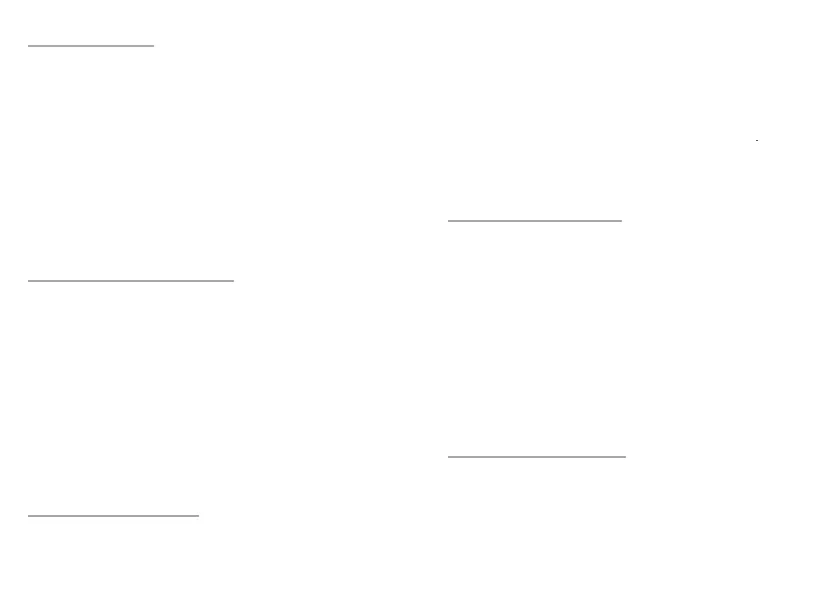4 5| |
3. Preciso sensor óptico con resolución de hasta 6400 DPI
4. Avanzado software con editor de macros/perles
5. Memoria integrada
6. Iluminación RGB con efecto Prismo
INSTALACIÓN
• Conecte el dispositivo a un puerto USB; cuando se conecte por primera vez, espere
unos 15 segundos hasta que los controladores estén completamente instalados.
• El ratón cuenta con un software que permite congurar las funciones avanzadas,
que debe descargarse de nuestro sitio Internet: www.genesis-zone.com
• Abra la carpeta de instalación y haga doble clic en el icono setup.exe.
• Siga las instrucciones para instalar el software.
• Una vez la instalación nalizada con éxito, aparecerá el icono del software en la barra
de tareas. Haga doble clic en el icono para mostrar la interfaz de conguración.
PT - MANUAL DO USUÁRIO
1. 6 botões programáveis
2. Interruptures mecânicos com vida útil de até 10 milhões de pressões
3. Sensor ótico preciso de resolução de 6400 DPI
4. Software avançado com editor de macro/perl
5. Memória incorporada
6. Luz de fundo RGB com efeito Prismo
INSTALAÇÃO
• Ligue o rato à porta USB. Caso seja a primeira instalação, espere cerca de 15
segundos até os drivers estarem totalmente instalados
• O rato possui um software que permite congurar funções avançadas que pode ser
transferido da nossa página Web www.genesis-zone.com
• Abra a pasta de instalação e clique duas vezes no ícone setup.exe
• Siga as indicações para instalar o software
• Quando a instalação for concluída com sucesso, na barra de tarefas aparecerá
o ícone do software. Clique duas vezes no ícone para abrir o interface com as
denições
DE - BENUTZERHANDBUCH
1. 6 programmierbare Tasten
2. Mechanische Schalter mit einer Lebensdauer von bis zu 10 Millionen Betätigungen
3. Präziser optischer Sensor mit bis zu 6400 DPI Auösung
4. Erweiterte Software mit Makro/Prol-Editor
5. Eingebauter Speicher
6. RGB-Hintergrundbeleuchtung mit PRISMO-Eekt
EN - USER MANUAL
1. 6 programmable buttons
2. Mechanical switches with lifetime up to 10 million presses
3. Precise optical sensor with up to 6400 DPI
4. Advanced software with macro/prole editor
5. Built-in memory
6. RGB backlight with PRISMO eect
INSTALLATION
• Connect your device to the USB port of your computer, it is necessary to wait about
15 seconds for the rst connection until the drivers are fully installed.
• The mouse includes software that allows you to set up advanced features, if you
want to use these features, you need to download and install the software from our
website www.genesis-zone.com
• Open the installation folder and then double-click the setup.exe le.
• Follow the instruction to install the program.
• After a successful installation, the software icon appears on the main bottom panel.
Double-clicking the icon opens the settings interface.
FR - MANUEL DE L’UTILISATEUR
1. 6 boutons programmables
2. Microcommutateurs mécaniques à une durée de vie jusqu’à 10 millions de clics
3. Capteur optique précis à une résolution de 6400DPI
4. Logiciel avancé avec éditeur de macros/prols
5. Mémoire intégrée
6. Rétroéclairage RVB avec eet PRISMO
INSTALLATION
• Connectez la souris au port USB. Lors de la première connexion, attendez environ 15
secondes jusqu’à ce que les pilotes soient complètement installés
• La souris a un logiciel qui vous permet de dénir des fonctions avancées, il doit être
téléchargée à partir de notre site Web www.genesis-zone.com
• Ouvrez le dossier d’installation puis double-cliquez sur l’icône setup.exe
• Suivez les instructions pour installer le logiciel
• Lorsque l’installation est terminée avec succès, l’icône du logiciel apparaît dans
la barre des tâches. Double-cliquez sur l’icône pour acher l’interface avec les
paramètres
ES - MANUAL DE USUARIO
1. 6 teclas programables
2. Interruptores mecánicos con una vida útil de hasta 10 millones de pulsaciones
